Водопад
Диаграмма “Водопад” (waterfall) - это форма графической визуализации, которая позволяет определить общий (кумулятивный) эффект, последовательно представляя положительные и отрицательные значения факторов.
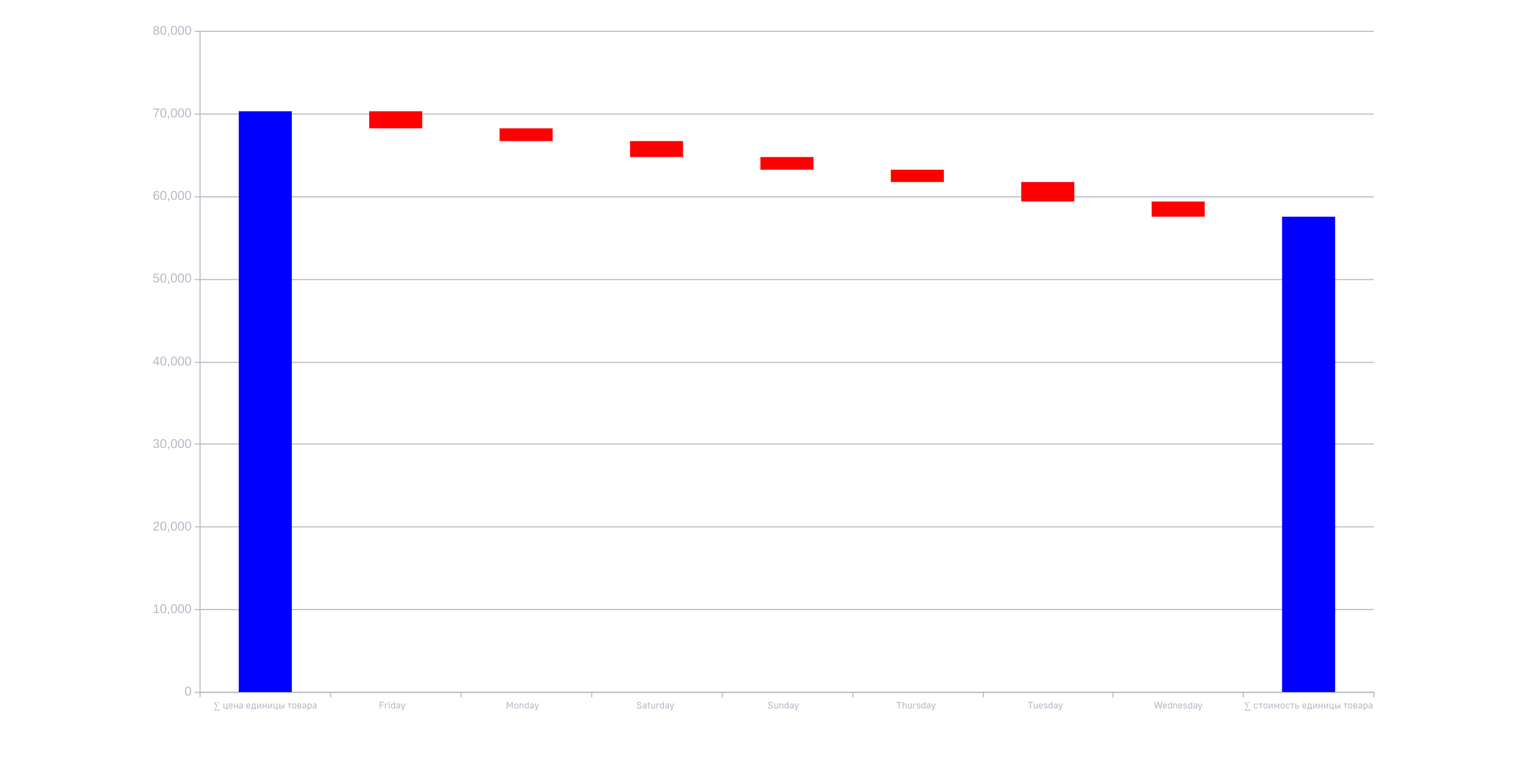
Блоки конструктора
Логика работы конструктора для данного дэша представлена в расширенном руководстве пользователя.
JSON-конфигурация
Ключи title (глава 1.2.1), description (глава 1.2.2), frame (глава 1.2.3), bgImage работают аналогично описанию в руководстве по конфигурации дэшлетов в соответствующих блоках.
Поле view_class для дэша имеет значение waterfall.
Далее представлена таблица ключей, поддерживаемых дэшем “Водопад”.
dataSource
Опции koob, dimensions, measures, limit, sortBy, xAxis, yAxis и filters из секции dataSource подробно описаны в руководстве по конфигурации дэшлетов (глава 1.2.4).
| Название ключа | Возможные значения | Описание |
|---|---|---|
| title | Строка | Изменение наименования показателя на оси Х |
| color | Строка | Указание цвета для показателя. Работает только для показателей, лежащих на оси Y. Цвет можно указать в формате #HEX, RGB, RGBA, либо ключевым словом (red, blue, green и т.д.) |
| format | Строка | Отображение значения в тултипе и в подписях на графике в соответствии с указанным форматом. Указывается для фактов, либо для размерностей, лежащих на оси Y. Все варианты форматов описаны в руководстве по конфигурации дэшлетов |
display
| Название ключа | Возможные значения | Описание |
|---|---|---|
| bgColor | Строка | Указание цвета фона дэша. Цвет можно указать в формате #HEX, RGB, RGBA, либо ключевым словом (red, blue, green и т.д.) |
| headerStyle | объект | Используется для указания стилей заголовка дэша |
| rotateXLabel | Число | Угол поворота заголовка на оси Х |
| rotateYLabel | Число | Угол поворота заголовка на оси Y |
| colorNegative | Строка | Указание цвета для отрицательного отклонения. Цвет можно указать в формате #HEX, RGB, RGBA, либо ключевым словом (red, blue, green и т.д.) |
| colorPositive | Строка | Указание цвета для положительного отклонения. Цвет можно указать в формате #HEX, RGB, RGBA, либо ключевым словом (red, blue, green и т.д.) |
| colorSubtotal | Строка | Указание цвета для интегральных показателей (фактов). Цвет можно указать в формате #HEX, RGB, RGBA, либо ключевым словом (red, blue, green и т.д.) |
options
Описывает различные дополнительные настройки при отображении деша.
Пример указания:
"options": ["DisplayAllBadges"].
| Название ключа | Описание |
|---|---|
| Fixed | При включенной опции дэш закреплен на экране при скроллировании |
| DisplayAllBadges | Показать все подписи на графиках без учета пересечений значений |
| !TopBarMenu | Скрыть меню визеля |
| !TopBar | Скрыть заголовок дэша |
| !DisplayAxisYMarks | Скрыть ось Y у дэша |
| !DisplayAxisXMarks | Скрыть ось Х у дэша |
| !DisplayAxis | Сокрытие сетки и осей у двумерных дэшей |
| !DisplaySplitLines | Сокрытие разделительных линий у двумерных дэшей |
| !DisplayTicks | Сокрытие рисок/тиков осей у двумерных дэшей |
| ModalDrilldown | Подключение старого варианта иерархии для дэша (Модальное окно с горизонтальными столбцами) |
| !Expanded | Сокрытие возможности разворачивания дэша на весь экран |
| Hidden | Сокрытие дэша |
| Transparent | Фон дэша соответствует фону подложки дэшборда |
onClickDataPoint
Поле onClickDataPoint описывает поведение клиентской части LuxmsBI при нажатии на один из указанных показателей в LPE-выражении, используемом для описания поведения.
Ниже в таблице приведены доступные функции для данного дэша. Описание работы с ними представлено в одноименном разделе руководства по конфигурации дэшлетов (глава 1.2.12)
| Название функции | Описание |
|---|---|
| setKoobFilters | Фильтрация дэшей по значению размерности при нажатии на данное значение размерности. |
| navigate | Переключение на указанный в выражении дэшборд/датасет. |
| openModal | При нажатии на точку (сегмент) дэша откроется модальное окно с дэшем, id которого указано в конфигурационном файле. |
| navigateUrl | Используется для перехода на внешний источник с подстановкой значения. |
| menuItem | используется для совместного использования hierarchy и функций onClickDataPoint. |
Логика построения
Интегральный показатель – начальное и конечное общее значение показателя.
“Фактор” – показатель, в зависимости от которого интегральный показатель изменяет свое значение от начального состояния к конечному.
Для построения данной диаграммы необходимо в таблице иметь значения интегральных показателей в зависимости от фактора и сами факторы.
Пример представления данных приведен в таблице ниже:
| Дата | План | Факт |
|---|---|---|
| 2003-12-18 | 72.0 | 78.42 |
| 2004-01-01 | 44.7 | 60.68 |
| 2004-01-15 | 36.7 | 40.81 |
| 2004-01-17 | 30.5 | 36.34 |
| 2004-01-18 | 23.16 | 28.78 |
| 2004-02-02 | 30.08 | 37.87 |
| 2004-03-09 | 109.7 | 129.94 |
| 2004-03-24 | 90.65 | 111.43 |
| 2004-04-02 | 171.01 | 212.27 |
| 2004-04-06 | 54.7 | 62.03 |
| 2004-05-05 | 26.25 | 31.16 |
| 2004-05-25 | 27.31 | 34.37 |
| 2004-05-29 | 42.06 | 51.64 |
| 2004-06-03 | 64.08 | 76.39 |
| 2004-06-08 | 35.48 | 40.18 |
Интегральные показатели рассчитываются исходя из указанной формулы в BI, в нашем случае это сумма.
План = 858.38
Факт = 1032.31
На диаграмме они отображаются синими столбцами.
Значения факторов рассчитываются как разность конечного интегрального показателя и начального интегрального показателя в момент исполнения данного фактора, т.е. значение фактора для 2003-12-18 будет вычисляться следующим образом:
78.42 - 72 = 6.43
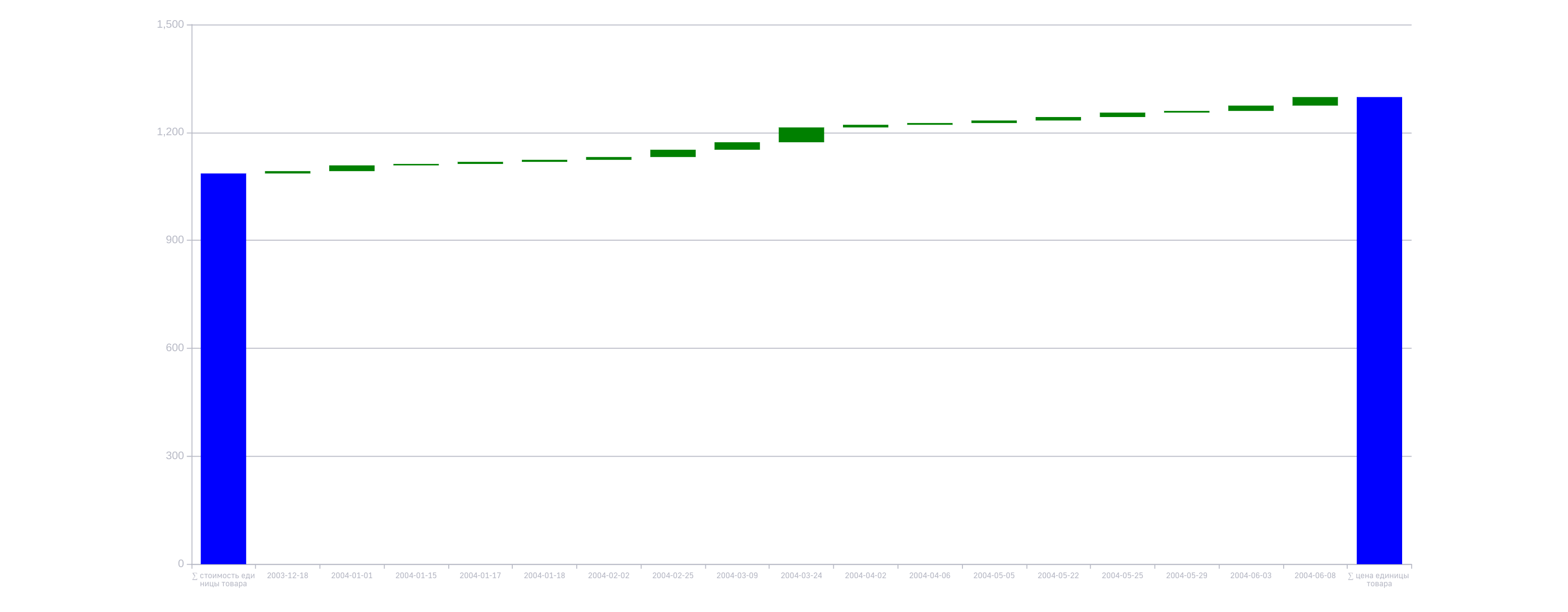
в зависимости от того, положительное значение или отрицательное, блок меняет цвет на зеленый или красный соответственно.